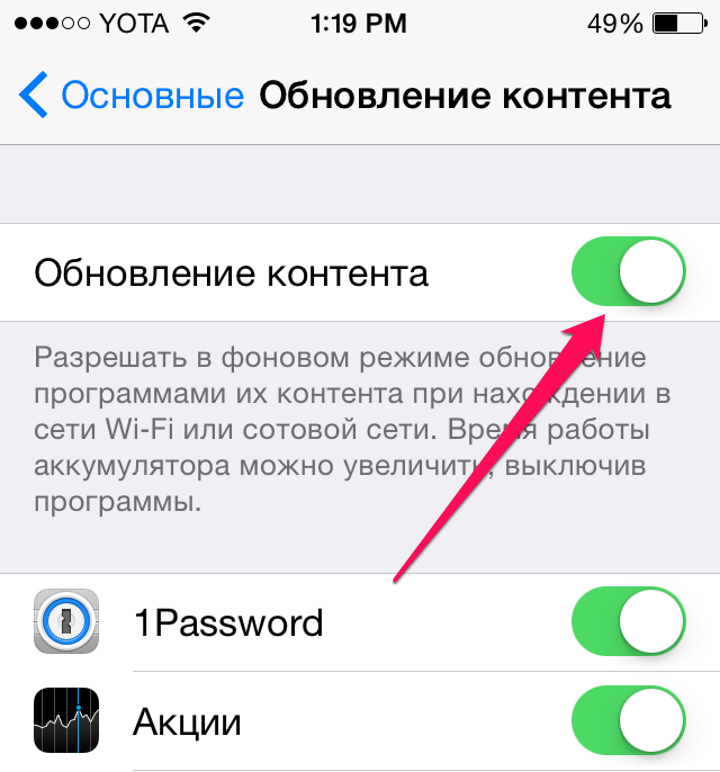Как отключить безопасный поиск в ВК в приложении на iPhone
Задумались над вопросом как отключить безопасный поиск в ВК? Это действительно иногда может понадобиться. Поэтому мы собрали всю необходимую информацию и спешим с вами поделиться.
Что значит безопасный поиск в Контакте
Как вы знаете администрация сайта заботиться о безопасности своих пользователей, особенно несовершеннолетних. Связано это с обилием в сети информации на запрещенные темы — насилие, оскорбления, угроза безопасности и так далее.
Специально для фильтрации такого рода информации был разработан алгоритм, отвечающий за безопасный просмотр видео контента в социальной сети. Он успешно справляется со своей задачей, особенно если вам еще нет 18 лет. Однако, случается и такое, что вполне безопасная и полезная информация попадает под запрет. Этот алгоритм почему-то считает ее опасной и блокирует.
Почему этот «фильтр» работает именно в разделе видео? Во-первых, именно этот формат распространения информации является самым распространенным.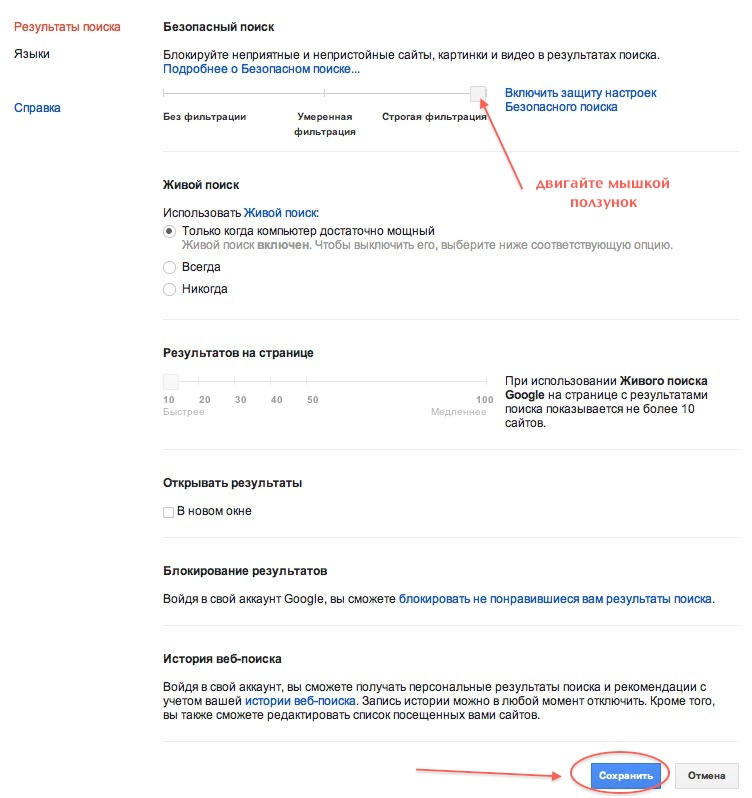
К счастью, есть возможность выключить безопасный поиск в ВК и увидеть все данные по вашим запросам. Однако, стоит отдавать себе отчет, что результаты могут превзойти ваши ожидания.
Эта возможность предусмотрена для всех устройств — для компьютеров, смартфонов и айфонов. Далее мы подробно расскажем о настройках для каждого их них и вы самостоятельно все сможете сделать.
Как снять безопасный поиск ВК
На самом деле нет ничего сложного. Здесь мы расскажем как отключить безопасный поиск ВК на комьютере, смартфоне и iPhone.
Для компьютера
Чтобы воспользоваться ВК без этой функции при входе через ПК, выполните следующую последовательность:
- Войдите в свой аккаунт ВК.
- Перейдите в раздел «Видео», кликнув по соответствующему пункту в левом меню страницы.
- Теперь нам потребуется строка поиска.
 Введите в нее название видео или какое-либо слово, по которому его можно будет найти.
Введите в нее название видео или какое-либо слово, по которому его можно будет найти. - В правой части этой строки появятся символы.
- Кликните по тому, который напоминает шкалу настроек. При наведении на него курсора появляется надпись «Параметры поиска».
- После этого вы увидите окошко, в котором нужно поставить галочку в самом нижнем пункте под названием «Без ограничений», чтобы отключить безопасность.
- Далее вы увидите как изменятся результаты.
Кстати, в окошке настроек есть и другие полезные пункты, которые помогают уточнять результаты:
- Длительность — выберите длинные или короткие видео.
- Дата — определяете период публикации материала.
- Релевантность — решаете какая настройка главнее.
- Высокое качество — вы увидите видео результаты только в хорошем разрешении, то есть отключите низкое качество.
Для Айфона
Теперь давайте выясним, как убрать безопасный поиск в ВК на Айфоне.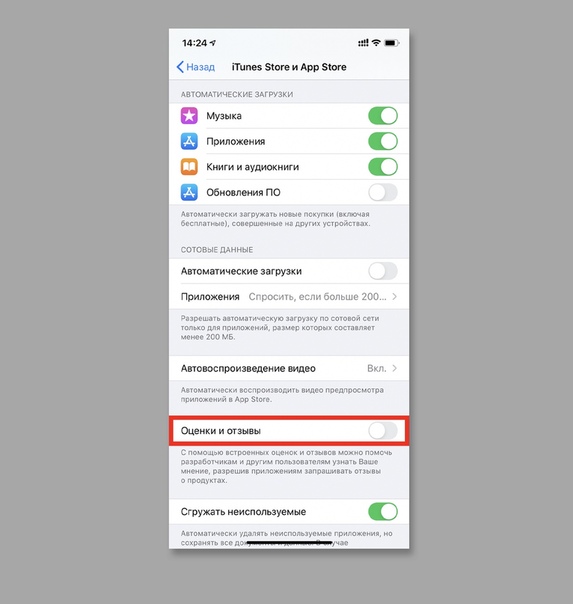
К сожалению, сделать это можно только в компьютерной версии. Поэтому переходите в полноэкранный режим и следуйте шагам первой инструкции.
Повезло только тем, кто давно не обновлял систему, у них этот пункт остался в настройках.
- Откройте приложение ВК на своем устройстве.
- Выполните вход в свой аккаунт.
- Перейдите в раздел, содержащий видеозаписи.
- В верхней части дисплея вы найдете символ лупы, обозначающий поисковую строку.
- Введите название видео или какие-то ключевые слова для него.
- Внизу найдите настройку под названием «Параметры» — тапните по ней.
- В открывшемся окне найдите пункт «Безопасный поиск» и снимите галочку напротив него, чтобы отключить эту функцию на айфоне.
Теперь ваше мобильное приложение ВК на iphone будет работать без безопасного поиска, но до первой перезагрузки страницы.
Для Андроида
Убрать галочку безопасного поиска можно и в мобильном приложении ВК. Именно об этом мы и расскажем далее.
Именно об этом мы и расскажем далее.
- Войдите в свой аккаунт в приложении.
- Нажмите на три горизонтальные черточки в правом нижнем углу.
- Далее войдите в пункт меню «Видео».
- В верхней части экрана находится строка. Введите туда название нужного ролика.
- Здесь же появится символ настроек. Нажмите на него.
- Снимите галочку «Безопасный поиск», чтобы отключить функцию.
Обратите внимание, что в случае с веб версией сайта, мы включаем функцию. В то время как в приложении ВК безопасный поиск видео напротив нужно отключить.
Сразу отметим, что скачать приложение ВК на телефон без этой настройки нельзя. Она активна по умолчанию и не ее нельзя отключить на совсем. То есть отключение безопасного поиска ВКонтакте придется выполнять каждый раз вручную и на компьютере, и на Android, и на iPhone.
Как включить безопасный поиск в ВК
Как вы уже могли понять из предыдущих описаний, эта функция запущена по умолчанию на каждом из устройств.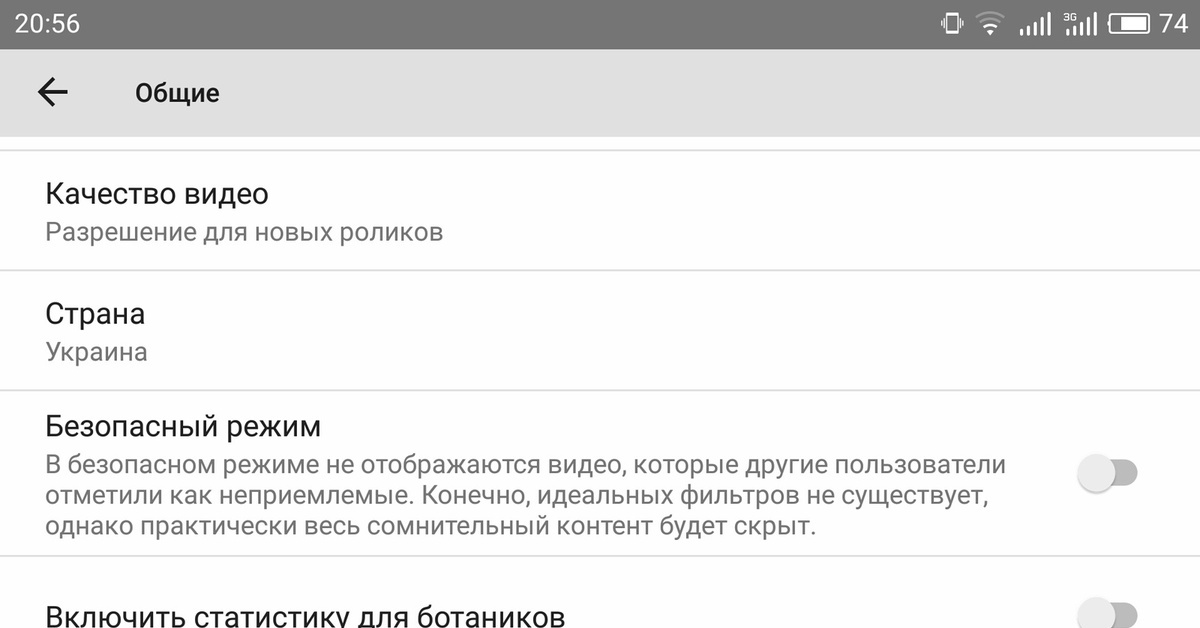 Изначально предполагалось это сделать только для аккаунтов несовершеннолетних пользователей. Однако проследить за этим оказалось проблематично по нескольким причинам:
Изначально предполагалось это сделать только для аккаунтов несовершеннолетних пользователей. Однако проследить за этим оказалось проблематично по нескольким причинам:
- При регистрации подростки не всегда указывают достоверную информацию о себе, в том числе и о возрасте.
- Многие дети имеют доступ к аккаунтам своих родителей или старших товарищей.
- Обилие негативной информации не нравится и взрослым.
По этим причинам было решено обезопасить раздел «Видео» полностью. Поэтому не стоит переживать, если вы отключили данную функцию. Достаточно просто перезагрузить страницу, чтобы все вернулось на свои места. Либо, без перезагрузки вы можете еще раз открыть настройки и поставить галочку в приложении или убрать ее в веб-версии сайта.
Мы постарались как можно подробнее рассказать вам о том как отключить безопасный поиск ВК на персональном компьютере, на смартфоне под управлением android и на айфоне. В любой момент вы можете открыть нужное меню и включить нужную настройку, чтобы расширить полученные результаты или , напротив, скрыть лишнее.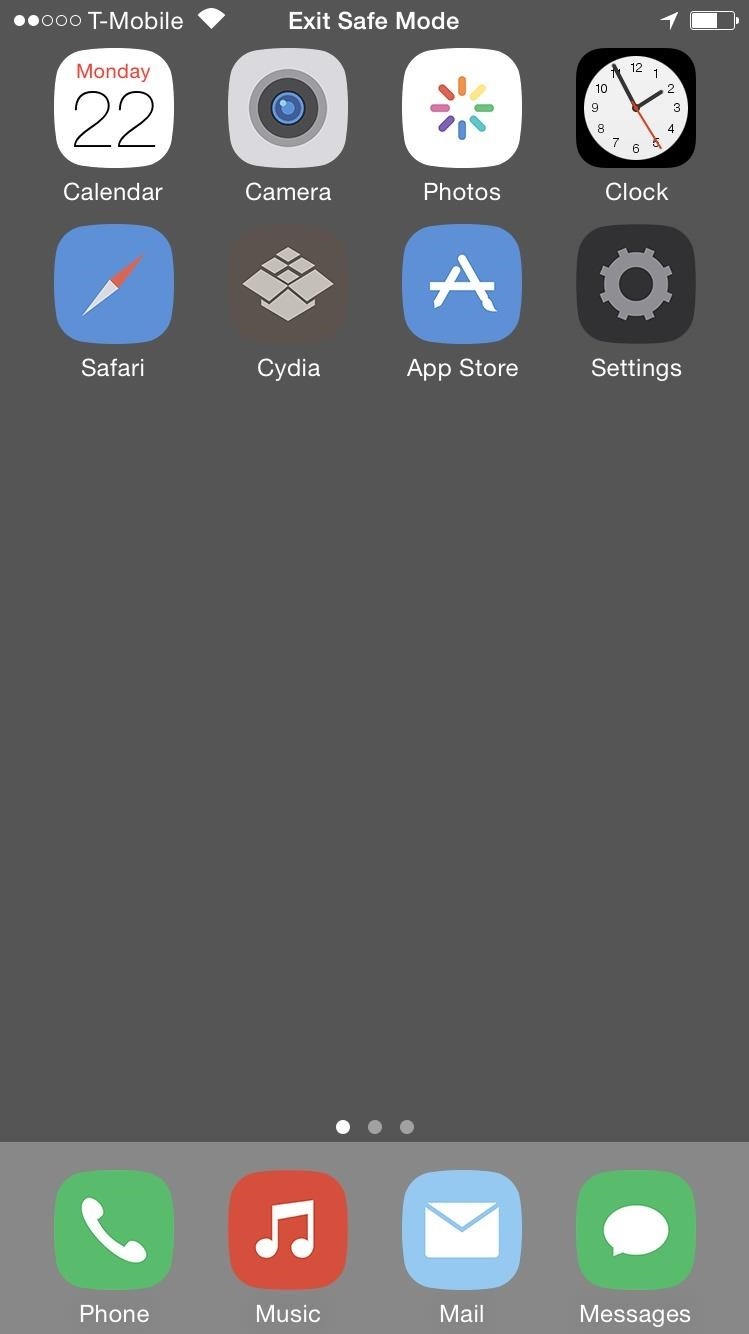
Похожие статьи:
Как отключить безопасный поиск в ВК
Социальная сеть предоставляет пользователям возможность использовать безопасный поиск, который является функцией, активирующейся по умолчанию. Если в ней нет необходимости, то можно самостоятельно провести деактивацию. Перед тем как отключить безопасный поиск в ВК, следует изучить пошаговое руководство, чтобы в процессе не столкнуться с трудностями.
Что такое безопасный поиск?
Стандартная функция социальной сети. Ранее ее использовали исключительно для поиска видео. Сегодня безопасный поиск функционирует для поиска сообществ и профилей. В связи с этим произошло падение трафика во многих группах, которые получали его из поиска.
Многие качественные сообщества не смогли попасть в выдачу. Причина до сих пор так и не установлена, ведь небезопасного контента и пропаганды в них нет. Несмотря на это, социальная сеть распознает такие группы, как небезопасные. Для решения вопроса следует написать в техподдержку и снять возрастные ограничения, других способов выйти в поиск не предусмотрено.
Как включить безопасный поиск в ВК
Для активации функции достаточно поставить галочку в чекбокс с соответствующим названием, расположенным возле строки «Высокое качество». Активируется функция автоматически и не требует самостоятельного подключения. Как правило, в ней нет особой необходимости, за исключением возрастных ограничений.
Отключение безопасного поиска
Многие пользователи социальной сети, с целью получения большего количества контента из поисковой выдачи, хотят включить данную функцию. Следует заметить, что в таком случае в выдаче будут присутствовать посты и сообщества 18+.
Не исключено наличие сцен насилия, фото убийств и ДТП.
Как убрать безопасный поиск в ВК на айфоне
Отключить фильтр на смартфоне получается не у каждого пользователя. Для начала нужно изучить пошаговое руководство:
- Открыть любой браузер и войти в ВК.
- Перейти через меню к «Полной версии».
- Открываем раздел «Видеозаписи».

- Включаем «Параметры поиска».
- Отмечаем «Без ограничений».
Следуя рекомендациям, удается за пару кликов выключить фильтр. К сожалению, отдельного способа для iPhone и Android не предусмотрено, поэтому рекомендуется воспользоваться стандартным интерфейсом.
Как выключить на компьютере
Для запуска поиска ВКонтакте достаточно выполнить следующие действия:
- Кликнуть на строку с соответствующим названием или на значок, изображающий лупу.
- Ввести слово или словосочетание, после чего на экран будет выведен список отобранной по запросу информации.
Сверху появится соответствующее меню для настройки поиска, в котором можно убрать галочку, деактивировав безопасный поиск. На компьютере выполнить данную настройку гораздо проще, чем в мобильном приложении.
Перед тем как убрать безопасный поиск в ВК, изучите всю необходимую информацию. Следуйте пошаговому руководству, чтобы в процессе не столкнуться с проблемой.
инструкция. Как вк на айфоне отключить безопасный поиск
Как вк на айфоне отключить безопасный поиск
Социальная сеть предоставляет пользователям возможность использовать безопасный поиск, который является функцией, активирующейся по умолчанию. Если в ней нет необходимости, то можно самостоятельно провести деактивацию. Перед тем как отключить безопасный поиск в ВК, следует изучить пошаговое руководство, чтобы в процессе не столкнуться с трудностями.
Стандартная функция социальной сети. Ранее ее использовали исключительно для поиска видео. Сегодня безопасный поиск функционирует для поиска сообществ и профилей. В связи с этим произошло падение трафика во многих группах, которые получали его из поиска.
Многие качественные сообщества не смогли попасть в выдачу. Причина до сих пор так и не установлена, ведь небезопасного контента и пропаганды в них нет. Несмотря на это, социальная сеть распознает такие группы, как небезопасные. Для решения вопроса следует написать в техподдержку и снять возрастные ограничения, других способов выйти в поиск не предусмотрено.
Как включить безопасный поиск в ВК
Для активации функции достаточно поставить галочку в чекбокс с соответствующим названием, расположенным возле строки «Высокое качество». Активируется функция автоматически и не требует самостоятельного подключения. Как правило, в ней нет особой необходимости, за исключением возрастных ограничений.
Отключение безопасного поиска
Не исключено наличие сцен насилия, фото убийств и ДТП.
Как убрать безопасный поиск в ВК на айфоне
Отключить фильтр на смартфоне получается не у каждого пользователя. Для начала нужно изучить пошаговое руководство:
- Открыть любой браузер и войти в ВК.
- Перейти через меню к «Полной версии».
- Открываем раздел «Видеозаписи».
- Включаем «Параметры поиска».
- Отмечаем «Без ограничений».
Как выключить на компьютере
Для запуска поиска ВКонтакте достаточно выполнить следующие действия:
- Кликнуть на строку с соответствующим названием или на значок, изображающий лупу.

- Ввести слово или словосочетание, после чего на экран будет выведен список отобранной по запросу информации.
Сверху появится соответствующее меню для настройки поиска, в котором можно убрать галочку, деактивировав безопасный поиск. На компьютере выполнить данную настройку гораздо проще, чем в мобильном приложении.
Перед тем как убрать безопасный поиск в ВК, изучите всю необходимую информацию. Следуйте пошаговому руководству, чтобы в процессе не столкнуться с проблемой.
В «ВК». Что это вообще за опция такая? Зачем она нужна? Разобраться во всех этих особенностях не так трудно, как кажется. Что необходимо знать каждому о данной опции и ее отключении?
Описание
Перед тем как отключить безопасный поиск в «ВК», необходимо понять, о чем идет речь. Дело все в том, что в социальных сетях используется множество приемов защиты данных. Один из них — безопасный поиск.
Если данная опция включена, часть видеороликов будет скрыта от некоторых пользователей.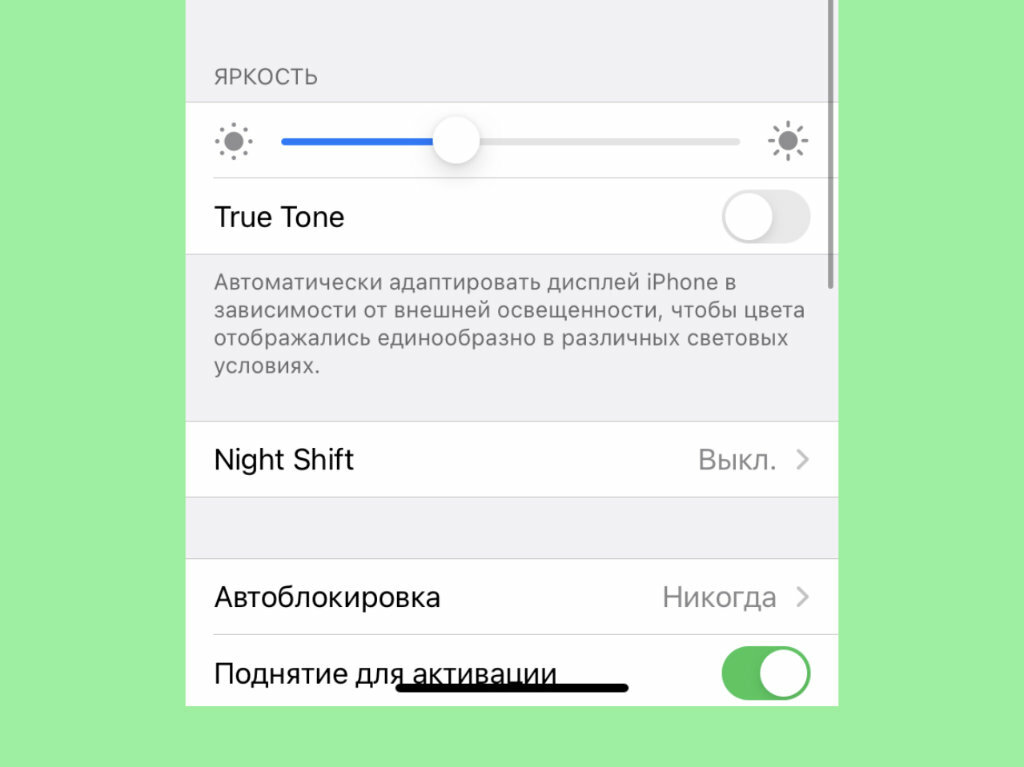 Если попытаться найти скрытое видео через строку поиска, можно не ждать результатов. Это бесполезно. Чтобы снять данное ограничение, необходимо разобраться в том, как отключить безопасный поиск в «ВК». Существует несколько вариантов развития событий.
Если попытаться найти скрытое видео через строку поиска, можно не ждать результатов. Это бесполезно. Чтобы снять данное ограничение, необходимо разобраться в том, как отключить безопасный поиск в «ВК». Существует несколько вариантов развития событий.
Через браузер
Начнем с наиболее простого решения — работы с браузером. Данный прием позволяет отказаться от использования упомянутой ранее функции на любых устройствах. Чтобы воплотить задумку в жизнь, необходимо:
- Открыть «ВК» и пройти авторизацию на сервисе.
- Перейти в пункт меню «Поиск». Можно зайти на страницу vk.com/search.
- Открыть в правой части меню пункт «Видеозаписи».
- Поставить галочку напротив строки «Без ограничений».
После проделанных действий упомянутый режим будет снят. Теперь понятно, как отключить безопасный поиск в «ВК» на айфоне или с любого другого устройства, имеющего выход в Интернет и возможность работы с браузером. На самом деле все намного проще, чем кажется.
Приложение
Есть еще один довольно интересный прием. Расскажем, как отключить безопасный поиск в «ВК» на iPhone без участия браузера. Для этого можно воспользоваться специализированным приложением для изучаемой социальной сети. Айфоны поддерживают загрузку программы для мобильных устройств от VK. После его установки нужно:
- Запустить соответствующую программу.
- Пройти авторизацию в социальной сети под своим профилем.
- Открыть меню и перейти в раздел «Видеозаписи».
- В строке поиска набрать тот или иной запрос. После этого открыть «Параметры поиска».
- Снять галочку со строчки «Безопасный поиск».
- Выйти из меню и ознакомиться с появившимися результатами.
Надеемся, как отключить безопасный поиск в «ВК», вы поняли. Но не во всех браузерах и сторонних приложениях для работы с социальной сетью есть упомянутая опция. Поэтому далеко не везде удастся отказаться от установленных изначально ограничений.
Выводы
Задача — как отключить безопасный поиск в «ВК» — теперь вам не покажется сложной. Это довольно простая операция, с которой не так трудно справиться. Особенно если использова
Это довольно простая операция, с которой не так трудно справиться. Особенно если использова
инструкция. Как вк на айфоне отключить безопасный поиск
Быть пользователем техники Apple всегда трудно, ведь существует столько ограничений. Главный из них — безопасный поиск в приложении
Сегодня мы давайте побеседуем, какие встречаются возможности убрать его. То встречаются, будут предоставлены что остается сделать нашему клиенту способы отключения данной функции в онтакте на вашем iPhone.
Что такое безопасный поиск?
Безопасный поиск — фильтр, который позволяет скрывать в результатах поиска видео весь контент, который может содержать порнографию не прочие взрослые материалы.
Эта функция распространяется исключительно на видео. Когда вы начинаете что-то искать, то может попадаться контент, который предназначен для взрослых.
Если возраст пользователя указан меньше чем eighteen лет, то эта функция будет включена автоматически.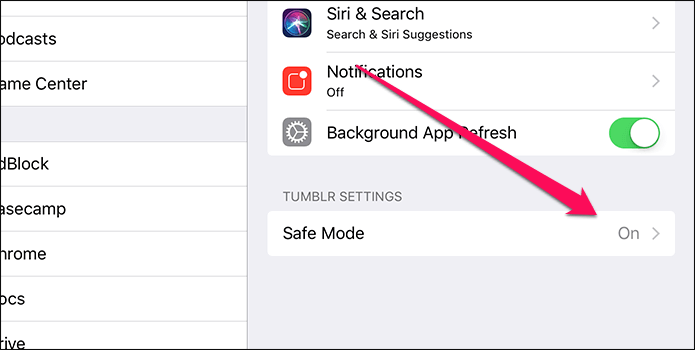 В ином случае, ее есть вариант выключить самому.
В ином случае, ее есть вариант выключить самому.
Как убрать/снять ограничение в на айфоне ?
Теперь поговорим про это, если вы счастливый обладатель iPhone иначе говоря iPad. Мы знаем, что обычно на iOS доступно гораздо меньше функций, чем на Android.
Как обойти. «Вероятно, сообщество содержит недопустимые материалы для просмотра» в на IPhone
Я в соц. сетях? Моя страничка онтакте . https://vk .com/vlad_ermolov YouTube канал Влад Ерм. .
На этот раз, произошла точно такая же ситуация и официальное приложение онтакте не имеет возможности отключать ограничения.
Сторонние клиенты не помогают, ведь в большинство из них просто нету раздела с видео. Поэтому приходится идти на крайние меры.
- открываем любой браузер и пишем в адресной строке vk.com , после чего откроется мобильная версия;
- открываем левое меню, листаем вниз и нажимаем Полная версия ;
- переходим в раздел Видеозаписи , пишем нужный запрос;
- появляется справа Параметры поиска , которую и жмем, а затем ставим галочку напротив Без ограничений .

К сожалению, данная возможность существует только на полной версии для компьютера и для устройств, которые работают на операционной системе Андроид.
Способ немного неудобный, но другого просто не существует. В начальных версиях эта опция присутствовала, но теперь придется мирится с тем, что имеем.
Выводы
Вот такая ситуация обстоит с ограничениями на Видео в социальной сети, если вы пользуетесь такими устройствами как iPhone или iPad.
Возможно в будущем появятся новые способы выключить безопасный поиск, но пока пользуемся только представленным выше вариантом.
Быть пользователем техники Apple всегда трудно, ведь существует столько ограничений. Одним из них является безопасный поиск в приложении ВК.
Сегодня мы поговорим о том, какие есть возможности убрать его. То есть, будут предоставлены все способы отключения данной функции в ВКонтакте на вашем iPhone.
Что такое безопасный поиск VKontakte?
Безопасный поиск ВК — фильтр, который позволяет скрывать в результатах поиска видео весь контент, который может содержать порнографию и прочие взрослые материалы. Эта функция распространяется исключительно на видео. Когда вы начинаете что-то искать, то может попадаться контент, который предназначен для взрослых.
Эта функция распространяется исключительно на видео. Когда вы начинаете что-то искать, то может попадаться контент, который предназначен для взрослых.
Если возраст пользователя указан меньше чем 18 лет, то эта функция будет включена автоматически. В ином случае, ее можно выключить самому.
Как убрать/снять ограничение в ВК на айфоне?
Теперь поговорим об этом, если вы счастливый обладатель iPhone или iPad. Все мы знаем, что обычно на iOS доступно гораздо меньше функций, чем на Android.
На этот раз, произошла точно такая же ситуация и официальное приложение ВКонтакте не имеет возможности отключать ограничения.
Сторонние клиенты не помогают, ведь в большинство из них просто нету раздела с видео. Поэтому приходится идти на крайние меры.
- открываем любой браузер и пишем в адресной строке vk.com, после чего откроется мобильная версия;
- открываем левое меню, листаем вниз и нажимаем Полная версия;
- переходим в раздел Видеозаписи, пишем нужный запрос;
- появляется справа Параметры поиска, которую и жмем, а затем ставим галочку напротив Без ограничений.

К сожалению, данная возможность существует только на полной версии для компьютера и для устройств, которые работают на операционной системе Андроид.
Способ немного неудобный, но другого просто не существует. В начальных версиях эта опция присутствовала, но теперь придется мирится с тем, что имеем.
Выводы
Вот такая ситуация обстоит с ограничениями на Видео в социальной сети ВК, если вы пользуетесь такими устройствами как iPhone или iPad.
Возможно в будущем появятся новые способы выключить безопасный поиск, но пока пользуемся только представленным выше вариантом.
guide-apple.ru
Отключение безопасного поиска ВКонтакте
По умолчанию во ВКонтакте включен безопасный п
Как включить или отключить безопасный режим iPhone
Что такое безопасный режим iPhone
iPhone Safe Mode — это способ запустить iOS на взломанном iPhone. Это гарантирует, что все подложки (например, настройки, темы или другие надстройки и расширения), которые могут вызвать проблемы в системе iOS или других настройках, будут отключены после загрузки iPhone в безопасном режиме.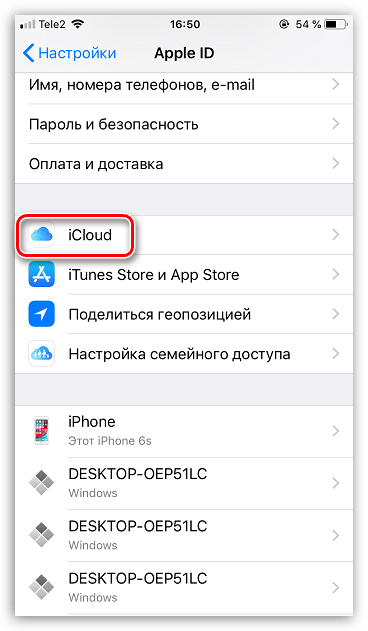 Это поможет вам устранить неполадки в вашем iPhone или удалить подложки, которые вызывают такие проблемы.
Это поможет вам устранить неполадки в вашем iPhone или удалить подложки, которые вызывают такие проблемы.
Следовательно, в безопасном режиме iPhone вы можете легко удалить любую настройку, потому что все они отключены.Безопасный режим также может появляться автоматически, если система iOS обнаруживает проблему с какой-либо настройкой. Но есть способ вручную ввести (включить) или создать (отключить) безопасный режим на iPhone, и мы обсудили эти процессы в следующих абзацах.
Как включить (войти) в безопасный режим iPhone
Если ваш iPhone начинает работать неправильно, важно вручную переключиться в безопасный режим iPhone. Как только вы перейдете в безопасный режим, все, что вам нужно сделать, это удалить последнюю установленную настройку (потому что это часто проблемная настройка), чтобы решить проблему.
Вот как вручную войти в безопасный режим на вашем устройстве iOS:
Шаг 1: Выключите iPhone.
Шаг 2: После полного выключения устройства включите его, удерживая кнопку питания.
Шаг 3: Как только ваше устройство iOS загорится, удерживайте кнопку уменьшения громкости, пока не увидите логотип Apple.
Шаг 4: Когда устройство iOS загрузится, оно перейдет в безопасный режим. Теперь вы можете удалить любую настройку или тему, вызывающую проблему.
Как отключить (выключить) безопасный режим iPhone
Иногда отключение безопасного режима iPhone может сбивать с толку, особенно если iPhone застревает в безопасном режиме. Но вам не о чем беспокоиться, потому что есть много способов отключить безопасный режим iPhone. Мы обсудили 4 метода следующим образом:
1 Выберите «Перезагрузить» в уведомлении безопасного режима
Выбор «Перезагрузка» — это самый простой способ выйти из безопасного режима iPhone. Этот процесс не требует сложной навигации, и его можно выполнить всего за один шаг:
Нажмите «Перезагрузить» во всплывающем сообщении безопасного режима, и ваш iPhone перезагрузится. Если проблемная настройка была удалена, ваш iPhone будет в обычном режиме.
Если проблемная настройка была удалена, ваш iPhone будет в обычном режиме.
2 Жесткий перезапуск iDevice
Если вы перезапускаете уведомление из безопасного режима, но оно по-прежнему возвращает вас в безопасный режим, вам необходимо полностью перезагрузить iDevice.
Шаг 1: Удерживайте одновременно кнопку питания и кнопку «Домой», пока устройство полностью не выключится и не перезагрузится.
Шаг 2: Игнорируйте «Сдвиньте для разблокировки», который появится на экране вашего iPhone, и дождитесь полного запуска iPhone.После этого ваш iPhone должен перейти в обычный режим.
3 Удалить несовместимые пакеты
Если ваш iPhone все еще входит в безопасный режим после простого и жесткого перезапуска, вам необходимо удалить неустойчивые и несовместимые пакеты Cydia в системе. Часто это проблема, с которой сталкивается система iOS.
Шаг 1: Откройте CydiaSubstrate и удалите последние или проблемные настройки или расширения.
Шаг 2: Перезагрузите iPhone. Если iPhone загружается правильно, он будет в нормальном режиме.
4 Полный сброс iDevice с помощью стороннего приложения
Если описанные выше методы не могут помочь вам решить проблему, попробуйте этот. IMyFone Umate Pro iPhone Data Eraser для Win или Mac — это инструмент для стирания данных iPhone, который может полностью стереть все данные на вашем iPhone и сделать их совершенно новыми. Umate Pro iPhone Data Eraser делает больше, чем просто сброс настроек вашего iPhone, он может стирать ранее удаленные файлы и текущие файлы iOS на взломанных и не взломанных iPhone.Его рекомендуют многие СМИ, такие как MacWorld, iPhoneinCanada, APPKED и т. Д.
1,000,000+ Загрузки
Основные характеристики:
- Он делает все удаленные данные на 100% невосстановимыми, даже за пределами досягаемости надежных инструментов восстановления.
- Он может сканировать все ранее удаленные файлы и окончательно стереть такие файлы, чтобы не оставлять их следов на вашем iDevice.

- Он гарантирует, что все личные данные, такие как SMS-сообщения, история звонков, фотографии, сообщения WhatsApp, сообщения WeChat и т. Д.можно выборочно стереть или стереть за один раз.
- Он предлагает другие специальные функции, такие как удаление сторонних приложений и ненужных фрагментов с вашего iPhone.
- Все ненужные файлы на вашем устройстве iOS будут просканированы и удалены бесплатно .
Действия по полной перезагрузке вашего iPhone:
Шаг 1: Загрузите и установите iMyFone Umate Pro iPhone Data Eraser на свой Mac или ПК. Подключите iPhone к компьютеру с помощью USB-кабеля и запустите Umate Pro.
Шаг 2: Щелкните режим « Erase All Data » и щелкните вкладку « Scan », чтобы просканировать ваш iPhone на предмет личных данных.
Шаг 3: В конце процесса сканирования все ваши личные файлы будут отображены для предварительного просмотра перед стиранием. Вы можете выбрать все или некоторые файлы. После выбора файлов для удаления нажмите кнопку « Стереть сейчас ».
Вы можете выбрать все или некоторые файлы. После выбора файлов для удаления нажмите кнопку « Стереть сейчас ».
Шаг 4: Выберите уровень безопасности и снова нажмите « Стереть сейчас », чтобы начать удаление ваших личных данных.
Некоторые проблемы, которые можно исправить с помощью безопасного режима iPhone
Есть несколько проблем с iOS, которые можно исправить, войдя в безопасный режим iPhone. Вот несколько случаев, когда необходим безопасный режим:
- Когда необходимо загрузить только необходимые расширения.
- Если вы хотите отключить предустановленные твики.
- Если вы хотите, чтобы расширения не открывались автоматически.
- Если вы хотите удалить настройки, которые больше не нужны.
Теперь вы должны знать, как включить или отключить безопасный режим iPhone после прочтения этой статьи.Если после аппаратного перезапуска iPhone это не помогло, вы можете попробовать выполнить полный сброс настроек iPhone с помощью стороннего инструмента сброса, такого как iMyFone Umate Pro, который поможет вам полностью сбросить настройки iPhone и начать все заново.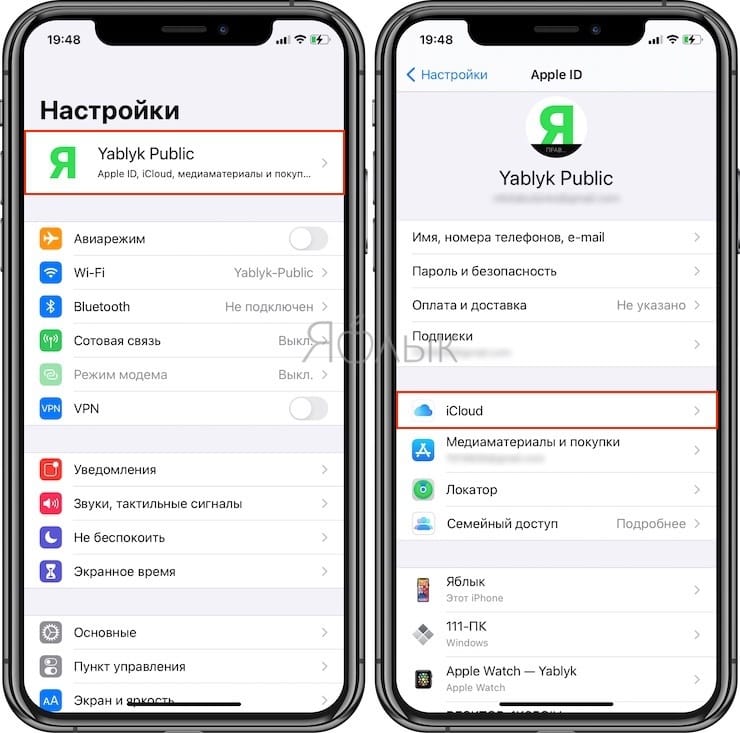 Таким образом, вы можете использовать свой iPhone без проблем.
Таким образом, вы можете использовать свой iPhone без проблем.
iPhone Safe Mode — Как включить и выключить безопасный режим на iPhone X / 8 / SE / 7/6/5
Как пользователь iPhone, вы часто можете слышать о некоторых основных режимах iPhone, таких как DFU Mode, Recovery Mode и Safe Режим.Вы имеете о них четкое представление? Вы знаете, что такое безопасный режим iPhone?
Отключить безопасный режим на iPhoneВ этом посте в основном будет рассказываться о безопасном режиме iPhone . На самом деле, по той или иной причине вам нужно будет включить или отключить безопасный режим на iPhone XS / XR / X / 8 / SE / 7/6/5/4. Этот пост предоставит вам ценную информацию о безопасном режиме iPhone. Более того, вы узнаете, как включать и выключать безопасный режим на iPhone.
Часть 1. Что такое безопасный режим iPhone
Возможно, вы знаете режим восстановления iPhone и режим iPhone DFU, но что такое «безопасный режим» на iPhone?
iPhone Safe Mode — это один из способов запустить iOS на взломанном iPhone. Так же, как безопасный режим в операционной системе компьютера, который помогает удалить сбойные процессы, которые могут привести к сбоям в работе операционных систем. Безопасный режим iPhone позволяет удалить любое проблемное или неисправное расширение, которое могло вызвать сбой на взломанном iPhone.
Так же, как безопасный режим в операционной системе компьютера, который помогает удалить сбойные процессы, которые могут привести к сбоям в работе операционных систем. Безопасный режим iPhone позволяет удалить любое проблемное или неисправное расширение, которое могло вызвать сбой на взломанном iPhone.
Вы почувствуете себя знакомым, если взломали свой iPhone. Безопасный режим iPhone может помочь вам устранить неполадки вашего iPhone или удалить подложки, которые вызывают такие проблемы. Одним словом, iPhone будет загружаться в безопасном режиме, если расширение для взлома приведет к сбою в работе iOS.
Часть 2. Как перевести / загрузить iPhone в безопасный режим
Вы можете вручную перевести iPhone в безопасный режим, когда ваш iPhone начинает работать со сбоями. Таким образом вы можете легко удалить последнюю установленную настройку, чтобы вернуть устройство iOS в нормальное состояние. Эта часть подробно покажет вам загрузку iPhone в безопасном режиме.
Step 1 Выключите iPhone штатным способом.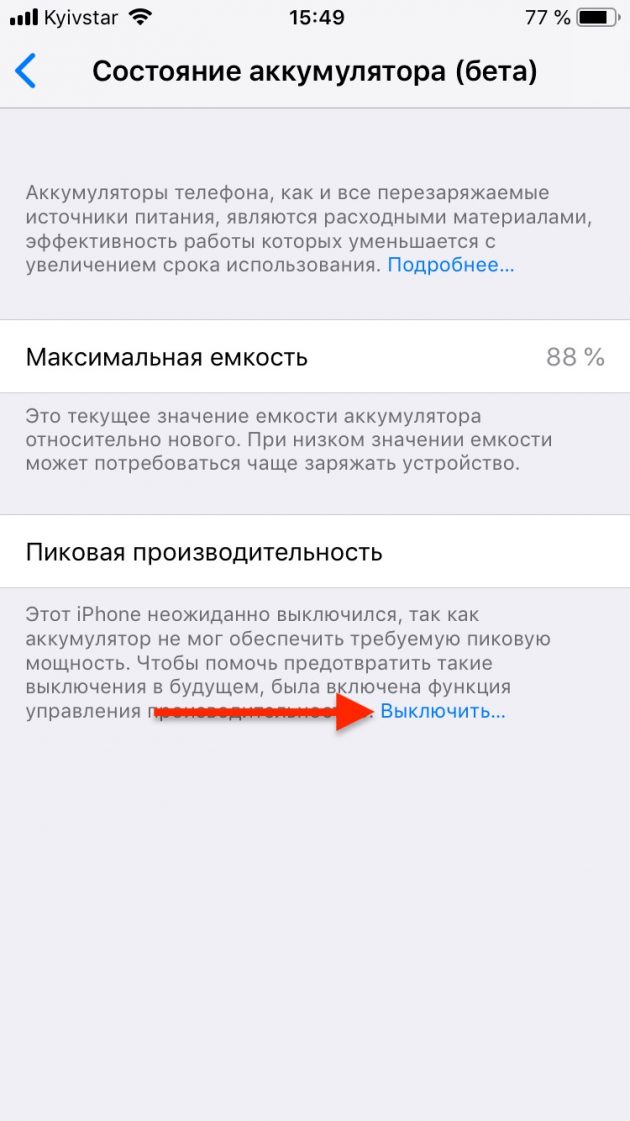
Шаг 2 Подождите несколько секунд, а затем включите iPhone.
Step 3 Когда iPhone загорится, продолжайте нажимать кнопку «Уменьшить громкость», пока на экране не появится логотип Apple.
Ваш iPhone загрузится в безопасном режиме. Теперь вы можете удалить любую настройку или тему, которые вызывают сбой в работе вашего iPhone.
Часть 3. Как отключить безопасный режим на iPhone XS / XR / X / 8 / SE / 7/6/5
С помощью описанного выше метода вы можете легко загрузить iPhone в безопасном режиме. Но как отключить безопасный режим iPhone может все еще сбивать с толку. Иногда ваш iPhone может зависать в безопасном режиме. В этой части будут показаны некоторые эффективные способы выхода из безопасного режима iPhone.
1 «Перезагрузка» для выхода из безопасного режима iPhone
Перезагрузка — это самый простой способ выключить безопасный режим iPhone.Нажмите «Перезагрузить», когда получите всплывающее сообщение в безопасном режиме.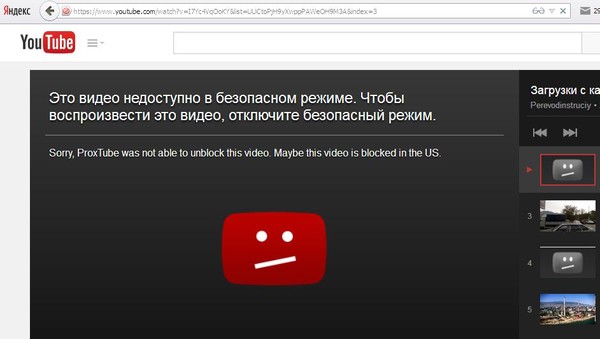 Эта операция вернет ваш iPhone в нормальное состояние.
Эта операция вернет ваш iPhone в нормальное состояние.
2 Перезагрузитесь, чтобы выключить безопасный режим iPhone
Вы можете одновременно удерживать кнопки «Питание» и «Домой», пока устройство iOS не выключится и не перезапустится снова.
3 Жесткий перезапуск для отключения безопасного режима iPhone
Шаг 1 Удерживайте нажатыми кнопки «Питание» и «Домой», пока iPhone полностью не выключится и не перезагрузится.
Шаг 2 Отпустите кнопки и дождитесь появления экрана запуска.Здесь вы можете проигнорировать «Сдвиньте для разблокировки».
4 Полный сброс для отключения безопасного режима iPhone
Если ваш iPhone завис в безопасном режиме и не отвечает, вы можете полностью стереть данные iPhone, чтобы сделать его новым. Здесь мы познакомим вас с мощным ластиком данных iOS, iPhone Eraser, который поможет вам в работе.
iPhone Eraser — это профессиональная утилита, которая может помочь вам удалить все файлы и настройки iOS, включая фотографии, видео, сообщения, пароль, журналы вызовов и более тщательно на iPhone, iPad и iPod touch. Все ненужные файлы и неисправные расширения на iPhone будут бесплатно просканированы и удалены.
Все ненужные файлы и неисправные расширения на iPhone будут бесплатно просканированы и удалены.
Шаг 1 Нажмите кнопку загрузки выше, чтобы быстро установить и запустить iPhone Eraser на вашем компьютере. Подключите к нему свой iPhone с помощью USB-кабеля. Он автоматически распознает iPhone.
Step 2 iPhone Eraser обеспечивает 3 уровня стирания: низкий, средний и высокий. Вы можете выбрать тот, который вам больше нравится.
Шаг 2 Нажмите «Пуск», чтобы полностью удалить все данные и настройки iOS.После этого ваш iPhone выйдет из безопасного режима и станет новым и нормальным.
5 Профессиональный способ исправить зависание iPhone в безопасном режиме
iPhone завис в безопасном режиме и не может выйти? Здесь вы можете положиться на профессиональное средство iOS System Recovery , чтобы решить эту проблему. С его помощью можно легко выключить и выйти из безопасного режима на iPhone.
Восстановление системы iOS
- Исправьте зависание iPhone в безопасном режиме, режиме восстановления, режиме DFU, режиме наушников и других ненормальных ситуациях.

- Поддержка iOS 12/11 и последних моделей iPhone XS / XR / X / 8 Plus / 8/7 Plus / 7 / SE / 6s Plus / 6s / 6 Plus / 6 / 5s, iPad и iPod.
- Восстановить отключенное устройство iOS в безопасном режиме, режиме восстановления или режиме DFU.
- Восстановить отключенный iPhone / iPad / iPod без удаления или повреждения текущих данных.
- Восстановите систему iOS на Mac или ПК без потери данных.
Шаг 1 Загрузите бесплатно, установите и запустите это iOS System Recovery на своем компьютере, дважды щелкнув кнопку загрузки выше.Подключите к нему свой iPhone через USB-кабель. Когда вы входите в основной интерфейс, вам нужно нажать кнопку «Пуск», чтобы перейти к следующему шагу.
Шаг 2 Следуя инструкциям на экране, вы можете перевести iPhone в режим DFU или режим восстановления.
Step 3 Убедитесь, что информация вашего iPhone, такая как категория устройства, тип устройства, модель устройства и версия iOS для обновления, верна. Затем нажмите кнопку «Восстановить», чтобы загрузить прошивку и восстановить систему iOS.
Завершение всего процесса фиксации займет некоторое время.После этого ваш iPhone автоматически выйдет из безопасного режима. Как уже упоминалось выше, если ваш iPhone застрял на логотипе Apple, загрузился и завис в режиме восстановления, режиме DFU и т. Д., Вы также можете использовать iOS System Recovery для решения проблемы.
Прочитав эту страницу, вы сможете получить общее представление о безопасном режиме iPhone . Более того, вы можете получить подробные инструкции по включению и отключению безопасного режима на iPhone. Даже если ваше устройство iOS зависло в безопасном режиме iPhone, вы можете найти правильное решение.Оставьте нам сообщение, если у вас остались вопросы.
Разъяснение безопасного режима: устранение проблем с твиками для взлома iPhone «iOS и iPhone :: Гаджеты. , вы обязательно столкнетесь с ошибкой, которая приведет к сбою вашей операционной системы.
Вместо того, чтобы паниковать, устраните проблему, войдя в «Безопасный режим» — отказоустойчивую функцию, включенную в Cydia Substrate, разработанную Джеем Фриманом, которая загружает ваше устройство в состояние, при котором отключаются все настройки взлома.
Что такое субстрат Cydia?
При взломе устройства вы также устанавливаете Cydia — своего рода магазин приложений для настроек и тем. Вместе с Cydia поставляется предустановленный пакет, известный как Cydia Substrate. Эта подложка функционирует как платформа поддержки для сторонних разработчиков, которая позволяет реализовывать их настройки и / или расширения на вашем устройстве.
По утверждению, «Cydia Substrate предоставляет простую платформу (интегрированную с Cydia) для развертывания кода, который вставляется в графические приложения.« Таким образом, когда что-то выходит из строя, подложка может обрабатывать ошибки и обеспечивать резервную поддержку, известную как безопасный режим.
Как работает безопасный режим?
Лучший способ думать о безопасном режиме — это как об окне возможностей. отправки вашего устройства в цикл сбоя, эта функция отключит подложку, которая включает в себя все расширения, темы и настройки, предоставляя вам возможность удалить любые пакеты, которые могли вызвать сбой.
Определение проблемы
Попытка обозначение источника проблемы.Это происходит только при обмене сообщениями, на главном экране, при увеличении громкости и т. Д.? Кроме того, как долго проблема сохраняется?
Если это что-то недавнее, войдите в приложение Cydia и перейдите в «Установлено» -> «Недавнее». Отсюда вы можете взглянуть на недавно добавленные настройки на вашем устройстве и удалить их, но мы более подробно рассмотрим удаление настроек позже.
Как войти в безопасный режим
По большей части ваше устройство автоматически переходит в безопасный режим либо после установки несовместимого твика, либо после взаимодействия с ним.Если это произойдет, вы получите уведомление после того, как устройство перейдет в безопасный режим, с указанием перезагрузки в обычное состояние, нажав на строку состояния.
Если это не так, и вы заметили проблему после установки некоторых настроек, вы захотите войти в безопасный режим самостоятельно, чтобы сосредоточиться на проблеме.
Самый простой способ войти в безопасный режим — воспользоваться полезной настройкой, такой как SBPowerAlert, которая позволит вам сразу перейти в безопасный режим, коротко удерживая кнопку сна / пробуждения на iPad или iPhone.Но если вы не можете использовать такую настройку, вы всегда можете вручную войти в безопасный режим, выключив устройство, а затем снова включив его, одновременно удерживая нажатой клавишу увеличения громкости.
Удаление настроек (в безопасном режиме или нет)
Нет необходимости удалять ошибочные настройки в безопасном режиме, но если ваше устройство не может должным образом функционировать в обычном режиме, безопасный режим предоставляет вам окно возможностей для устранения твик, пока он остается послушным и неактивным.
Чтобы удалить настройку, снова перейдите в раздел «Установленные» в Cydia и найдите настройку в алфавитном списке или на вкладке «Недавние». Выберите настройку, затем нажмите «Изменить» -> «Удалить» и подтвердите свой выбор. Ваше устройство перезагрузится после удаления пакета.
Вы также можете удалить сразу несколько настроек. Выбрав «Удалить», вы можете выбрать «Продолжить очередь», чтобы добавить настройку в свою очередь, доступ к которой осуществляется через страницу «Установлено».
Safe Mode — фантастическая функция, которая может помочь вам устранить практически любую проблему с взломом.Оставьте комментарий ниже или свяжитесь с нами в Facebook, Google+ и Twitter.
Обеспечьте безопасность соединения без ежемесячного счета . Получите пожизненную подписку на VPN Unlimited для всех своих устройств, сделав одноразовую покупку в новом магазине Gadget Hacks Shop, и смотрите Hulu или Netflix без региональных ограничений, повышайте безопасность при просмотре в общедоступных сетях и многое другое.
Купить сейчас (80% скидка)>
Как полностью отключить приватный просмотр в iOS на iPhone и iPad
Вы когда-нибудь хотели отключить режим приватного просмотра в Safari для iOS? Использовать режим приватного просмотра в Safari на iPhone и iPad очень просто, и вы можете легко включать и выключать его в любое время.Но что, если вы вообще не хотите, чтобы режим приватного просмотра был доступен? Что делать, если вы хотите полностью удалить функцию частного просмотра в iOS, чтобы ее нельзя было использовать, а не просто опцию в Safari? Это то, что вам покажет этот урок; как полностью отключить приватный просмотр в iOS.
Давайте проясним, о чем мы здесь говорим; это не просто отключение приватного просмотра на основе сеанса, это предназначено для полного отключения приватного просмотра как функции, чтобы его вообще нельзя было использовать на iPhone или iPad.Однако для большей полноты мы рассмотрим и то, и другое. Сначала мы рассмотрим, как просто отключить сеанс приватного просмотра в iOS, а затем мы покажем вам, как полностью отключить эту функцию.
Отключение приватного просмотра в iOS
Если по какой-либо причине вы хотите просто отключить приватный просмотр и оставить его на определенный сеанс просмотра, а не полностью отключить эту функцию, вот что вы делаете:
- Откройте Safari, затем нажмите кнопку вкладок (она выглядит как два перекрывающихся квадрата в углу)
- Нажмите «Приватный», чтобы он больше не выделялся для выхода из режима приватного просмотра в iOS
При выключенном частном режиме Safari будет отслеживать файлы cookie, историю и хранить данные кеша с веб-сайтов, которые посещаются как обычно — нормальное поведение для любого веб-браузера.Помните, что вы всегда можете удалить кеши, веб-данные и файлы cookie из Safari в iOS отдельно, а при необходимости — постфактум.
Но включение и выключение режима приватного просмотра не является целью данной статьи. Мы здесь, чтобы поговорить о полном отключении этой функции, чтобы ее вообще нельзя было даже включить.
Как полностью отключить режим приватного просмотра на iPhone и iPad
Если вы хотите убедиться, что режим частного просмотра полностью недоступен и непригоден для использования, вы можете полностью отключить эту функцию, включив ограничения Safari.Вот как это работает:
- Откройте приложение «Настройки» в iOS
- Перейдите в «Общие», а затем в «Экранное время», затем выберите параметр «Ограничения» (в более старых версиях iOS выберите «Общие»> «Ограничения»).
- Выберите «Включить ограничения» и введите пароль — не забудьте этот пароль ограничения!
- Теперь прокрутите вниз, чтобы найти «Веб-сайты» и выберите «Ограничить контент для взрослых», чтобы включить веб-фильтр в Safari, это имеет побочный эффект , полностью отключив режим частного просмотра в Safari для iOS , и полностью удаляет кнопку «Приватный просмотр» в Safari. вкладки вид
- Откройте Safari, чтобы подтвердить изменение, если хотите.
Вы заметите, что кнопка «Приватный» полностью отсутствует в обзоре вкладок Safari.Это означает, что никто вообще не сможет использовать режим приватного просмотра, эта функция просто отключена в рамках ограничений для веб-сайтов.
Как запустить Windows 10 в безопасном режиме
Если ваш компьютер ведет себя не так, как вы думаете, имеет смысл попробовать загрузить его в безопасном режиме.
По сути, это урезанная версия вашего компьютера, в которой многие файлы и драйверы деактивированы, что позволяет определить, являются ли настройки и драйверы Windows 10 по умолчанию причиной каких-либо проблем.Базовый безопасный режим отключает подключение к сети, поэтому, если вам нужно использовать компьютер для доступа к Интернету или другим устройствам в общей сети в безопасном режиме, вам нужно выбрать «Безопасный режим с поддержкой сети».
Есть три способа запустить компьютер в безопасном режиме. Все они требуют, чтобы вы перешли к расширенному средству запуска Windows 10 и дополнительным параметрам в разделе Устранение неполадок расширенного средства запуска.
Однако отличается только процесс доступа к расширенному средству запуска; после этого шаги будут одинаковыми для каждого метода.Мы начнем с различных подходов к расширенному средству запуска, а затем перейдем к инструкциям по использованию этого инструмента для запуска вашей системы в безопасном режиме.
В Windows 10 есть быстрый и простой способ получить доступ к расширенному средству запуска, перезапустив систему для непосредственной загрузки в нее. Если вы уже вошли в Windows 10, вы можете выполнить эту перезагрузку, выполнив следующие шаги:
Изображение предоставлено: TechRadar- Шаг первый : откройте настройки Windows, нажав клавишу Windows и выбрав значок шестеренки настроек, или используйте сочетание клавиш Windows Key + I.
- Шаг второй : В меню настроек выберите «Обновление и безопасность», а затем найдите и выберите «Восстановление» на боковой панели.
- Шаг третий : На новом экране под заголовком Расширенный запуск нажмите кнопку «Перезагрузить сейчас».
Это перезагрузит ваш компьютер в Advanced Start Tool. Вы также можете перейти на этот экран, нажав клавишу Windows, набрав «расширенный запуск» в строке поиска и выбрав «изменить дополнительные параметры запуска» в результатах поиска.
- Шаг четвертый : Переходите к инструкциям по загрузке в безопасном режиме с помощью расширенного средства запуска.
Как отключить безопасный поиск в «ВК»: инструкция
Сегодня нам предстоит разобраться, как отключить безопасный поиск в «ВК». Что это за вариант? Зачем это нужно? Разобраться во всех этих особенностях не так уж и сложно, как кажется. Что нужно знать об этой опции и как ее отключить?
Описание
Перед отключением SafeSearch в «ВК» необходимо понять, о чем идет речь.Дело в том, что соцсети используют множество методов защиты данных. Один из них — безопасный поиск.
Если эта опция включена, некоторые видео будут скрыты от некоторых пользователей. Если вы попытаетесь найти скрытое видео через строку поиска, то результатов не дождетесь. Это бесполезно. Чтобы снять это ограничение, необходимо понимать, как отключить безопасный поиск в «ВК». Есть несколько вариантов развития событий.
Через браузер
Начнем с самого простого решения — работы с браузером.Этот метод позволяет отказаться от использования ранее упомянутой функции на любых устройствах. Чтобы воплотить задумку в реальность, необходимо:
- Открыть «ВК» и пройти авторизацию на сервисе.
- Перейти в пункт меню «Поиск». Можно зайти на vk.com/search.
- Откройте пункт «Видео» в правой части меню.
- Установите флажок «Без ограничений».
После выполненных действий указанный режим будет удален. Теперь понятно, как отключить безопасный поиск в «ВК» на iPhone или с любого другого устройства, имеющего выход в Интернет и возможность работы с браузером.

 Введите в нее название видео или какое-либо слово, по которому его можно будет найти.
Введите в нее название видео или какое-либо слово, по которому его можно будет найти.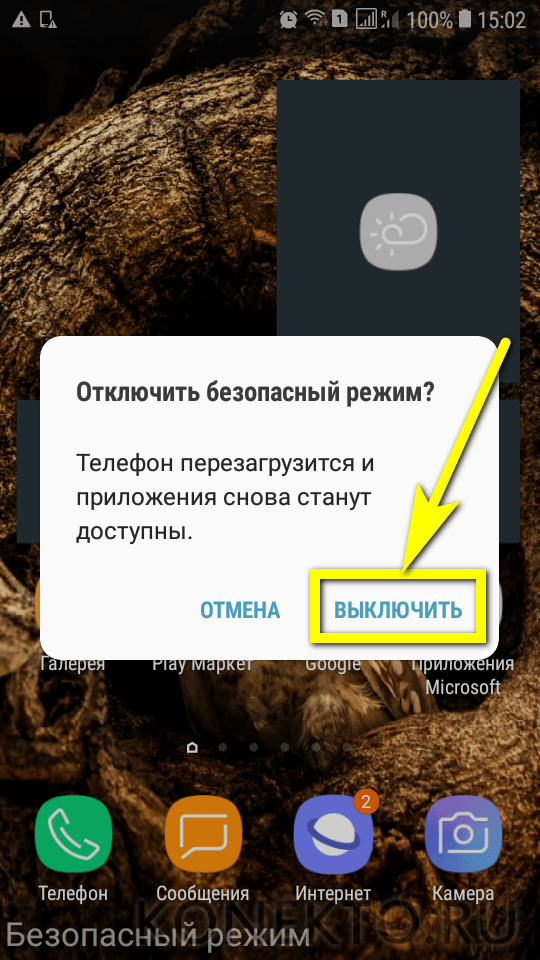
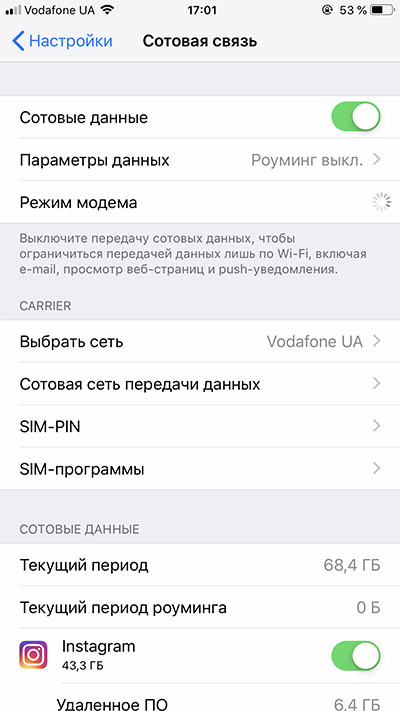 Как вк на айфоне отключить безопасный поиск
Как вк на айфоне отключить безопасный поиск